如何用AE的Particular插件做出冲击波的效果
1、用粒子制作一个冲击波,将建立一个合成,把合成的持续时间改为10秒。
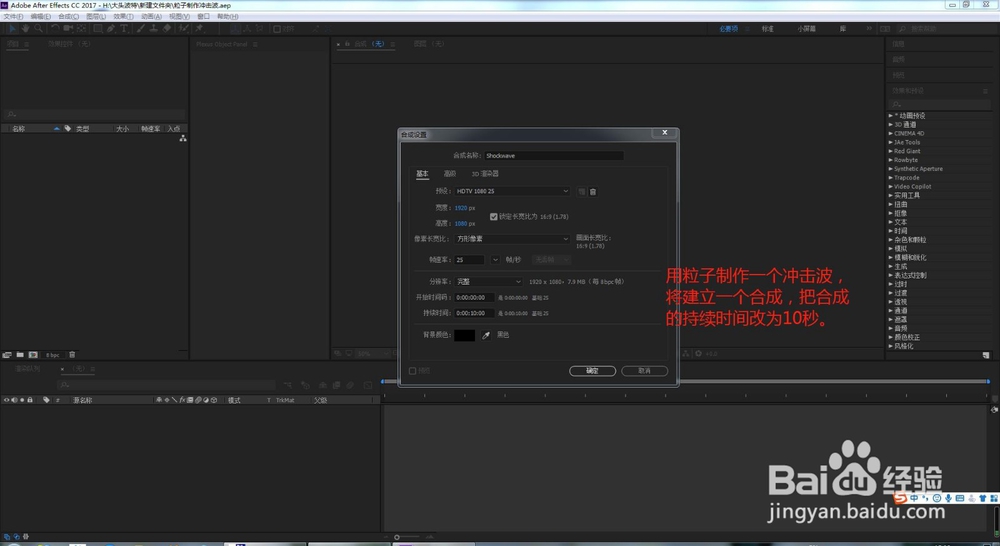
2、新建一个固态层,将发射器类型改成盒子,再把速率,速率随机以及速率动态都改为0

3、将发射器尺寸XYZ调节成1920,0,0,粒子发射的情况改成5120

4、点开粒子,将尺寸曲线调成从有到无的曲线,将不透明度曲线也调成从有到无的曲线。

5、将尺寸随机改为30的参数,还有不透明度随机也是。

6、点开发射器,给位置XY用K帧的方式,从上到下这么拉下来,然后点粒子中的生命值为1

7、点开物理中的空气,将扰乱中的效果尺寸改为2,效果位置改为300,时间改为0

8、点开Aux系统,将它模式改成连续,后面的值接着为100,粒子数为60,生命为1,颜色改为100

9、尺寸改成1,尺寸曲线为从有到无,不透明度曲线也为从有到无

10、在1秒的地方给粒子的总数K帧,第2秒的时候K成0

11、打开物理中的空气,把运算频率改成30

12、选择物理的空气属性,把扰乱位置改成100,这样粒子会做的更真实。
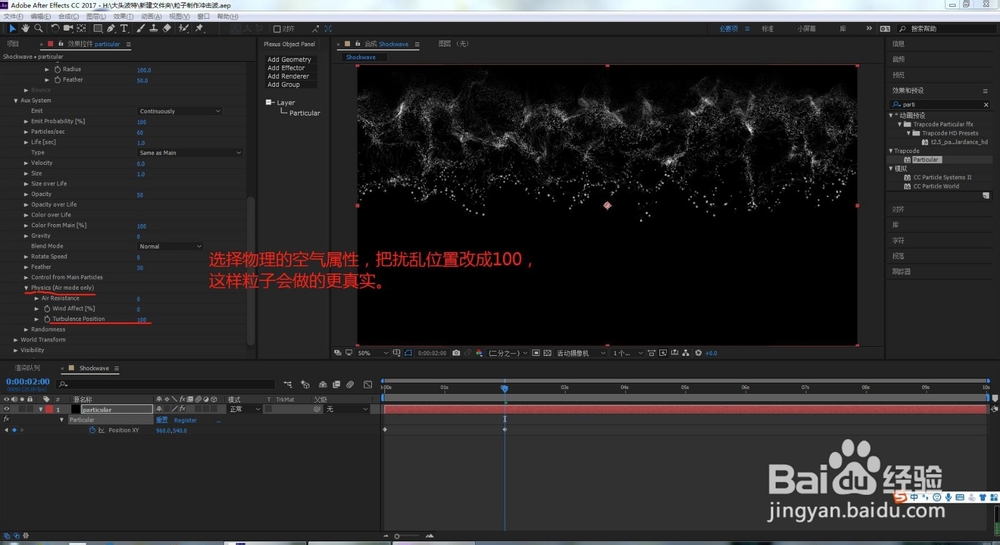
13、给这个粒子层加一个调整图层,给调整图层加一个极坐标,然后插值为100%,转换类型为:矩形到极线

14、我们预览时发现,这边有个切线,为了弥补切线的存在,我们可以这么做,让电脑速度变快一些,先把Aux系统关掉

15、加一个调整图层,把之前的调整图层给不显示,然后,在调整图层2里加一个偏移效果器,把将中心转换为的X轴往右边拉动,发现这条切线对准中心点上。

16、给调节图层2加一个矩形蒙版框,圈住这个切线,反转蒙版,然后把蒙版羽化加到272
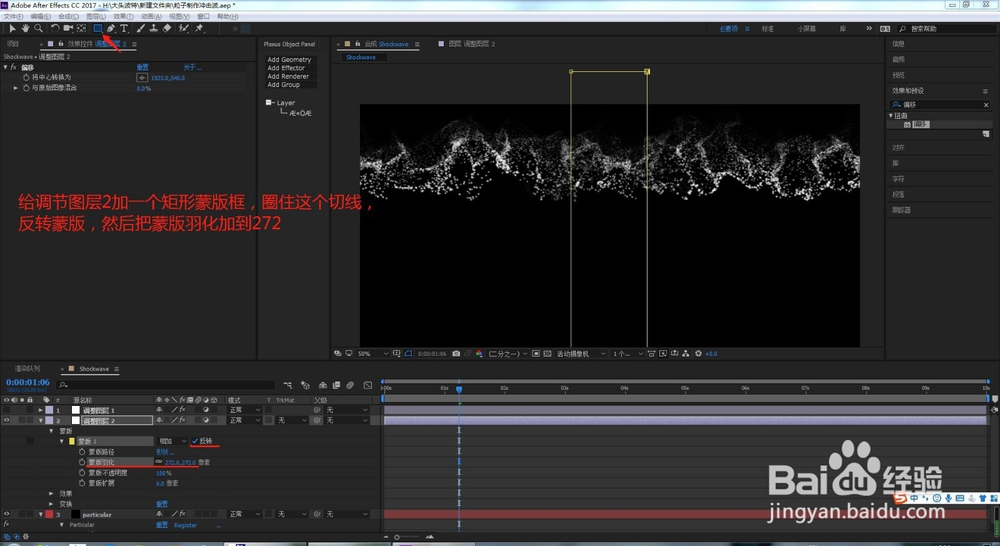
17、给调整图层1显示出来,然后,在粒子层里面把Aux系统的效果打开。

18、把调整图层1和调整图层2为不显示,将粒子图层加一个湍流置换,把置换改成垂直置换,复杂度改成2

19、给粒子加个颜色,为橘黄色,然后将Real Glow加入到粒子上,随后,结果出来了。

20、最后,我们看看最终的效果,瞧见了吗?这个粒子制作成冲击波的效果我们就彻底的做好啦,是不是很奇特呢?

